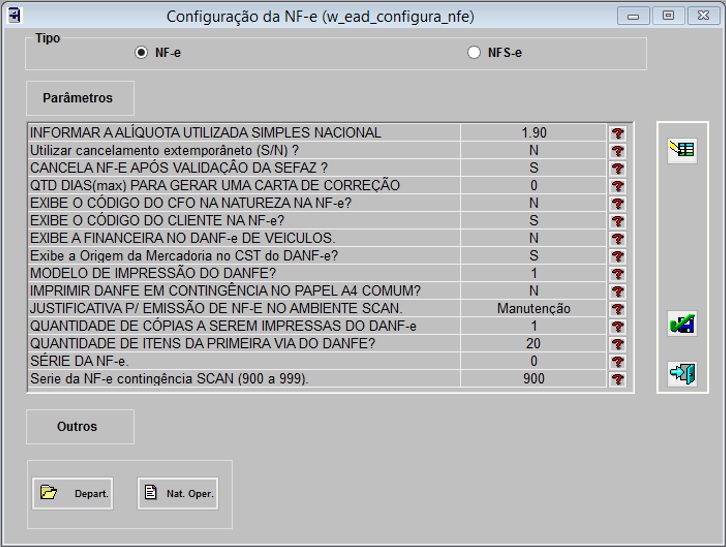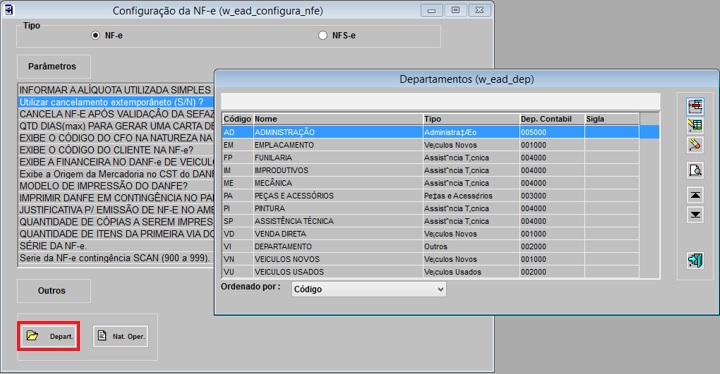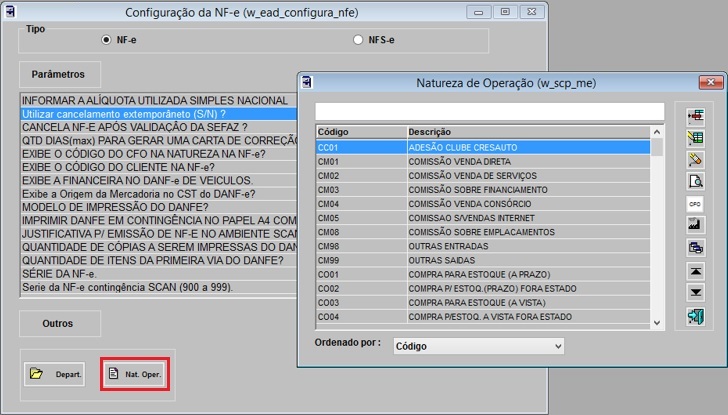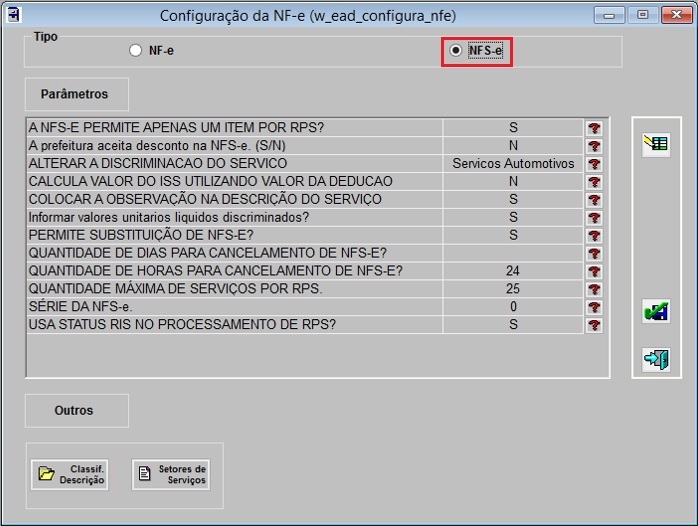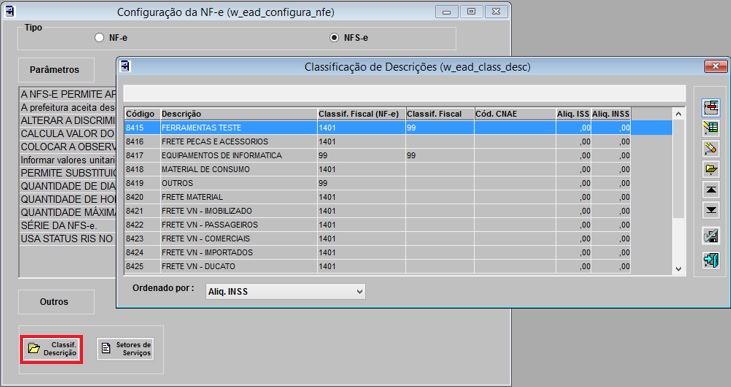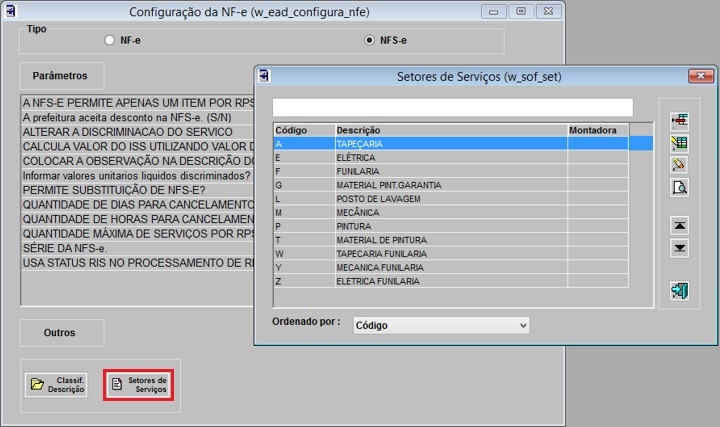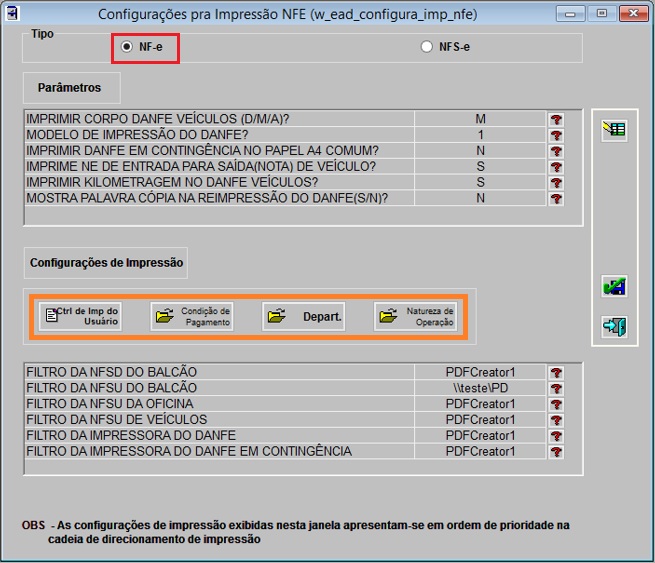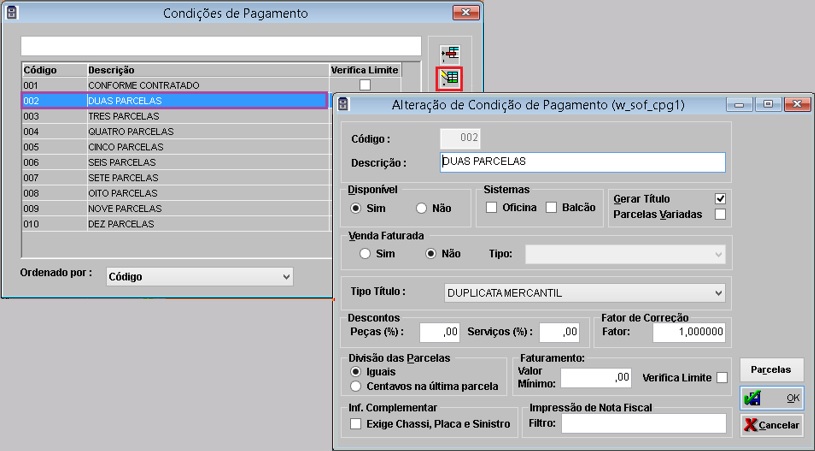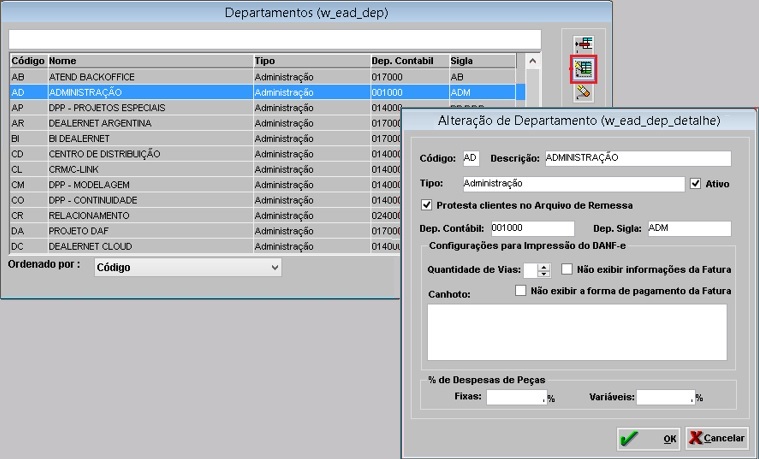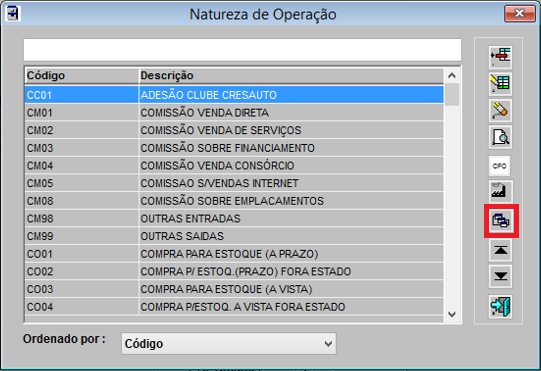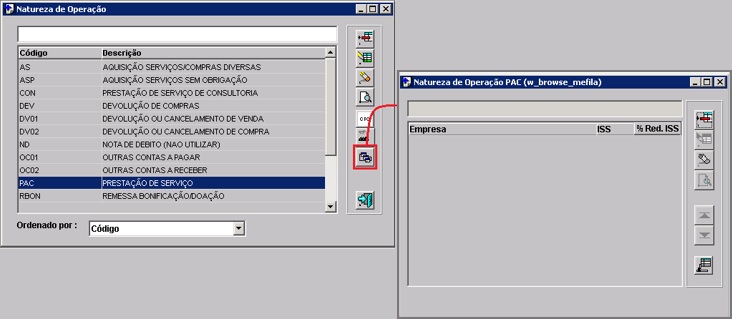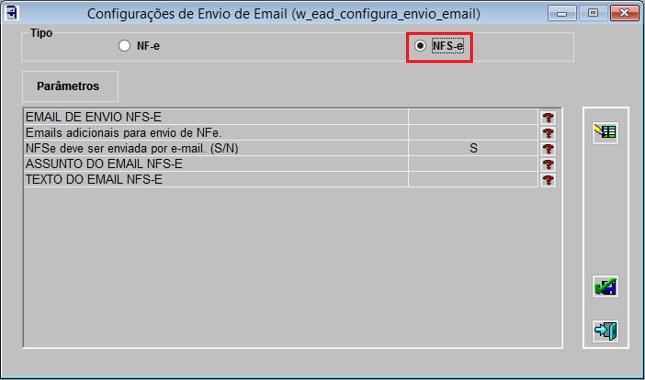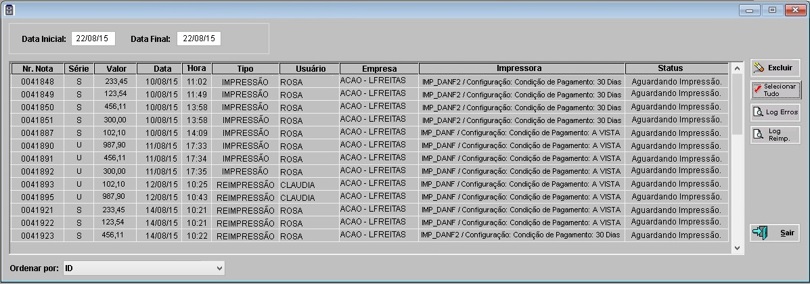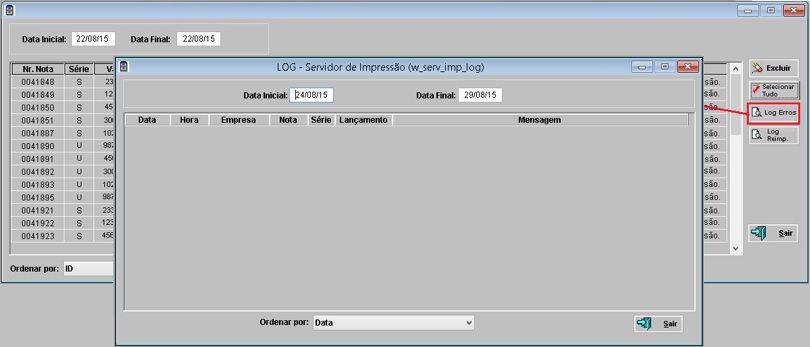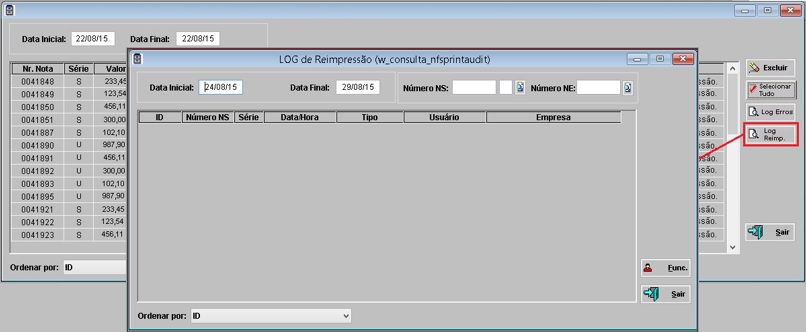De Dealernet Wiki | Portal de Solução, Notas Técnicas, Versões e Treinamentos da Ação Informática
Thais.jatoba (disc | contribs) |
Thais.jatoba (disc | contribs) (âConfigurações de Emissão de Notas Fiscais) |
||
| (9 edições intermediárias não estão sendo exibidas.) | |||
| Linha 27: | Linha 27: | ||
'''Obs.:''' | '''Obs.:''' | ||
| - | ⢠Se for selecionado NF-e aparecerá os botões '''Depart.''' e ''Nat. Oper'''. | + | ⢠Se for selecionado NF-e aparecerá os botões '''Depart.''' e '''Nat. Oper'''. |
[[Arquivo:Chamado410432_imagem3.jpg]] | [[Arquivo:Chamado410432_imagem3.jpg]] | ||
| - | * Caso o usuário tenha dúvidas sobre a utilidade de algum dos parâmetros listados, basta clicar ou repousar o mouse sobre as interrogações presentes ao final de cada linha para que | + | * Caso o usuário tenha dúvidas sobre a utilidade de algum dos parâmetros listados, basta clicar ou repousar o mouse sobre as interrogações presentes ao final de cada linha para que a descrição do parâmetro seja exibida, como mostra tela abaixo: |
[[Arquivo:Chamado410432_imagem4.jpg]] | [[Arquivo:Chamado410432_imagem4.jpg]] | ||
| Linha 78: | Linha 78: | ||
[[Arquivo:Chamado410432_imagem11.jpg]] | [[Arquivo:Chamado410432_imagem11.jpg]] | ||
| + | |||
| + | :''' Entendendo os botões :''' | ||
| + | |||
| + | '''- Ctrl de Imp do Usuário'''- este botão permite as configurações de impressão a nÃvel de usuário. | ||
| + | |||
| + | [[Arquivo:Chamado410432_imagem12.jpg]] | ||
| + | |||
| + | '''- Condição de Pagamento''' - este botão permite as configurações de impressão à nÃvel de condição de pagamento. | ||
| + | |||
| + | [[Arquivo:Chamado410432_imagem13.jpg]] | ||
| + | |||
| + | '''- Depart.''' - este botão permite que o usuário realize as configurações à nÃvel de departamento. | ||
| + | |||
| + | [[Arquivo:Chamado410432_imagem14.jpg]] | ||
| + | |||
| + | '''- Natureza de Operação''' - este botão permite que as configurações de impressão sejam feitas à nÃvel de Natureza de Operação. | ||
| + | |||
| + | * Clique no botão [[Arquivo:Chamado410432_imagem15.jpg]] para configurar os filtros de impressão por Condição de Pagamento x Empresa. | ||
| + | |||
| + | [[Arquivo:Chamado410432_imagem16.jpg]] | ||
| + | |||
| + | * Clique novamente no botão [[Arquivo:Chamado410432_imagem15.jpg]] e faça as devidas configurações. | ||
| + | |||
| + | [[Arquivo:Chamado410432_imagem17.jpg]] | ||
| + | |||
| + | * Quando o tipo de nota for alterado para '''NFS-e''', os botões ficarão inacessÃveis, apenas os parâmetros relacionados à s Notas Fiscais Eletrônicas de Serviço estarão visÃveis. | ||
| + | |||
| + | * Clique no botão '''Alterar''' para editar os valores dos parâmetros. | ||
| + | |||
| + | [[Arquivo:Chamado410432_imagem18.jpg]] | ||
| + | |||
| + | == Configurações para envio de e-mail == | ||
| + | |||
| + | * Clique no botão de '''Configuração de Envio de E-mails'''. | ||
| + | |||
| + | [[Arquivo:Chamado410432_imagem19.jpg]] | ||
| + | |||
| + | * Em seguida sera aberta a tela para configurar os parâmetros. Se for selecionado '''NF-e''' serão exibidos os parâmetros da imagem abaixo: | ||
| + | |||
| + | [[Arquivo:Chamado410432_imagem20.jpg]] | ||
| + | |||
| + | * Se for selecionado NFS-e os parâmetros exibidos serão os da imagem abaixo: | ||
| + | |||
| + | [[Arquivo:Chamado410432_imagem21.jpg]] | ||
| + | |||
| + | == Monitor de Impressão NF-e / NFS-e == | ||
| + | |||
| + | * Acesse o menu: '''Monitor NF-e NFS-e\Monitor de Impressão NF-e / NFS-e''' | ||
| + | |||
| + | * Será aberta a tela para gerenciar a fila de impressão no Monitor de Impressão. | ||
| + | |||
| + | * Os registros da fila de impressão poderão ser filtrados por data inicial e final. Caso o usuário não escolha a data inicial, serão exibidos todos os registros existentes na fila de impressão até o dia atual. Se o usuário não escolher a data final , serão exibidos registros entre a data inicial e o dia atual. | ||
| + | |||
| + | * O usuário poderá selecionar linhas exibidas, e clicando no botão '''Excluir''', o registro será automaticamente excluÃdo da fila de impressão. | ||
| + | |||
| + | * O botão '''Selecionar Tudo''', seleciona todas as linhas exibidas. | ||
| + | |||
| + | [[Arquivo:Chamado410432_imagem22.jpg]] | ||
| + | |||
| + | * Ao clicar no botão '''Log Erros''' será exibido os logs do servidor de impressão. | ||
| + | |||
| + | [[Arquivo:Chamado410432_imagem23.jpg]] | ||
| + | |||
| + | * Ao clicar no botão '''Log Reimp.''' será exibido os logs de reimpressão do servidor de impressão. | ||
| + | |||
| + | [[Arquivo:Chamado410432_imagem24.jpg]] | ||
Edição atual tal como 11h23min de 23 de dezembro de 2015
Tabela de conteúdo |
Introdução
Monitor NF-e/NFS-e\Painel de Controle NF-e/NFS-e - desenvolvido painel de controle de configuração para a funcionalidade Nota Fiscal Eletrônica de Produtos / Serviços e Monitor de Impressões dessas notas fiscais.
- Na nova janela o usuário gerencia a fila de impressão no Monitor de Impressão. Os registros da fila de impressão poderão ser filtrados por data inicial e final.
O que foi feito
- Ao clicar no menu Painel de Controle NF-e/NFS-e será aberta a tela para selecionar a empresa que deseja fazer as configurações.
Obs.:
⢠Só é permitido selecionar uma empresa por vez.
Configurações de Emissão de Notas Fiscais
- Selecione a empresa e clique no botão Configurações Emissão de NF-e / NFS-e.
- Na tela de Configuração da NF-e, selecione NF-e ou NFS-e em seguida clique no botão Alterar para editar os parâmetros.
- Selecionando a opção NF-e serão mostrados os parâmetros relacionados à Nota Fiscal Eletrônica.
Obs.:
⢠Se for selecionado NF-e aparecerá os botões Depart. e Nat. Oper.
- Caso o usuário tenha dúvidas sobre a utilidade de algum dos parâmetros listados, basta clicar ou repousar o mouse sobre as interrogações presentes ao final de cada linha para que a descrição do parâmetro seja exibida, como mostra tela abaixo:
- Após alterar os valores dos parâmetros clique em Salvar.
- Caso queira configurar os Departamentos clique no botão Depart..
- Caso queira configurar a Natureza de Operação clique no botão Nat. Oper.
Obs.:
⢠Na abertura da tela de Alteração de Natureza de Operação apenas o botão Info ficará habilitado, permitindo que as informações adicionais sejam configuradas.
- Se a opção selecionada for NFS-e serão mostrados os parâmetros relacionados à Nota Fiscal Eletrônica de Serviço .
Obs.:
⢠Se for selecionado NFS-e aparecerá os botões Classif. Descrição e Setores de Serviços.
- Caso queira configurar a Classificação de Descrição clique no botão Classif. Descrição.
- Caso queira configurar Setores de Serviços clique no botão Setores de Serviços .
Configurações de Impressão de Notas Fiscais
- Selecione a empresa e clique no botão Configurações de Impressão.
- Será aberta a tela Configurações pra Impressão NFE, se necessário clique no botão Alterar para editar o valor dos parâmetros.
Obs.:
⢠Os botões e os parâmetros de Configurações de Impressão, só estarão disponÃveis quando a opção NF-e estiver selecionada.
- Entendendo os botões :
- Ctrl de Imp do Usuário- este botão permite as configurações de impressão a nÃvel de usuário.
- Condição de Pagamento - este botão permite as configurações de impressão à nÃvel de condição de pagamento.
- Depart. - este botão permite que o usuário realize as configurações à nÃvel de departamento.
- Natureza de Operação - este botão permite que as configurações de impressão sejam feitas à nÃvel de Natureza de Operação.
- Quando o tipo de nota for alterado para NFS-e, os botões ficarão inacessÃveis, apenas os parâmetros relacionados à s Notas Fiscais Eletrônicas de Serviço estarão visÃveis.
- Clique no botão Alterar para editar os valores dos parâmetros.
Configurações para envio de e-mail
- Clique no botão de Configuração de Envio de E-mails.
- Em seguida sera aberta a tela para configurar os parâmetros. Se for selecionado NF-e serão exibidos os parâmetros da imagem abaixo:
- Se for selecionado NFS-e os parâmetros exibidos serão os da imagem abaixo:
Monitor de Impressão NF-e / NFS-e
- Acesse o menu: Monitor NF-e NFS-e\Monitor de Impressão NF-e / NFS-e
- Será aberta a tela para gerenciar a fila de impressão no Monitor de Impressão.
- Os registros da fila de impressão poderão ser filtrados por data inicial e final. Caso o usuário não escolha a data inicial, serão exibidos todos os registros existentes na fila de impressão até o dia atual. Se o usuário não escolher a data final , serão exibidos registros entre a data inicial e o dia atual.
- O usuário poderá selecionar linhas exibidas, e clicando no botão Excluir, o registro será automaticamente excluÃdo da fila de impressão.
- O botão Selecionar Tudo, seleciona todas as linhas exibidas.
- Ao clicar no botão Log Erros será exibido os logs do servidor de impressão.
- Ao clicar no botão Log Reimp. será exibido os logs de reimpressão do servidor de impressão.